马上注册,加入CGJOY,让你轻松玩转CGJOY。
您需要 登录 才可以下载或查看,没有帐号?立即注册

×
StaggerTool_V1.03(10.12-版本更新-new)
常用插件 - 飘带附件-Bone 骨骼 / 自动错帧工具
*
错帧工具 概念: K 好 BONE 根骨 的 框架动画,在此框架上 对 多根根骨 进行 自动化 自定义 错帧!*
核心操作:复制前后,备份根骨/恢复初始/重置/错帧类型设置/选中根骨可视化编辑顺序,应用错帧,范围删除/选中or非选中
*
快捷下载/附件/链接
热更版本 StaggerTool (版本标识v1.0) * new!.10.01
*
*
热更新版本 StaggerTool (版本标识v1.02) * new!.10.09 可热更升级版本至 V1.02 获取(前提是网络正常!)
*
V1.02 手动快捷下载/附件/链接(考虑到网络问题)
*
*
提示:下方有免费的网盘链接!
*
热更新版本 StaggerTool (版本标识v1.03) * new!.10.09 可热更升级版本至 V1.03 获取(前提是网络正常!)
*
V1.03 手动快捷下载/附件/链接(考虑到网络问题)
*
*
V1.03-主插件/版本更新内容:新增功能效果测试子插件*
*
10.12- 更新 基于 循环帧复制出来的帧循环,作帧节奏变化,比如BONE骨骼摆动衰减/递增 - NEW!
提示:右键菜单 检测 显示 NEW ! 则 点击 升级到最新版本即可(V1.0 → V1.01)
*
*
MAX /BONE骨骼/自动帧复制节奏幅度效果工具联动演示2_哔哩哔哩_bilibili*
MAX /BONE骨骼/自动错帧效果工具联动演示1_哔哩哔哩_bilibili
*
功能测试子插件-StaggerTool_BoneEffects
*
Blibili 演示1(操作版)
*
哔哩哔哩-操作版2
*
v1.01-最新版本
*
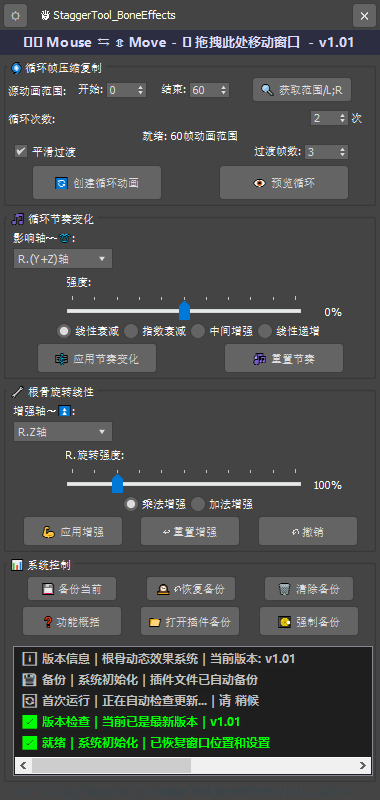
*
若有新版本吗,工具空余UI位置右键菜单点击 检查更新 升级到新版本
*
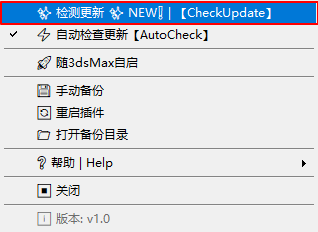
*
根骨动态效果系统 v1.0\v1.01-StaggerTool_BoneEffects
(根骨动态效果系统 v1.0\n\n功能说明:\n• 循环帧压缩复制:创建循环动画,加快动画节奏
\n• 循环节奏变化:对循环区间应用衰减或增强效果(Type*4#:线性衰减,指数衰减,中间增强,线性增强)
\n• 旋转增强:增强特定轴的旋转幅度,保持初始位置\n\n使用提示:
100为默认值,- Left (减小整体幅度);100 + Right (加强整体幅度)
\n• 先选择骨骼再执行操作\n• 使用备份功能保护原始数据\n• 预览功能可测试效果)
*
提示:手动链接下载的-StaggerTool_BoneEffects.ms,打开插件备份,将下载的插件放置在插件备份位置
检查更新升级点击-自动下载新版本,并存放新的插件到备份目录
*
提示:备份位置非最新,手动删除,手动放置,可彻底解决备份问题
*
可右键菜单/单独下载/升级获取/链接地址URL 已创建Gitee快捷链接-V1.0 (手动链接在下方)
*
StaggerTool.ms/主插件-新增动画数据备份功能(根骨骼动画框架/独立持久化-备份*恢复 - New)
*
ps: BoneEffects 实际功能未测试实际效果(功能测试子插件),暂时保留
*
后续功能性迭代更新内容:检测版本可查看版本更新内容→按需更新至最新版本
*
主插件-StaggerTool
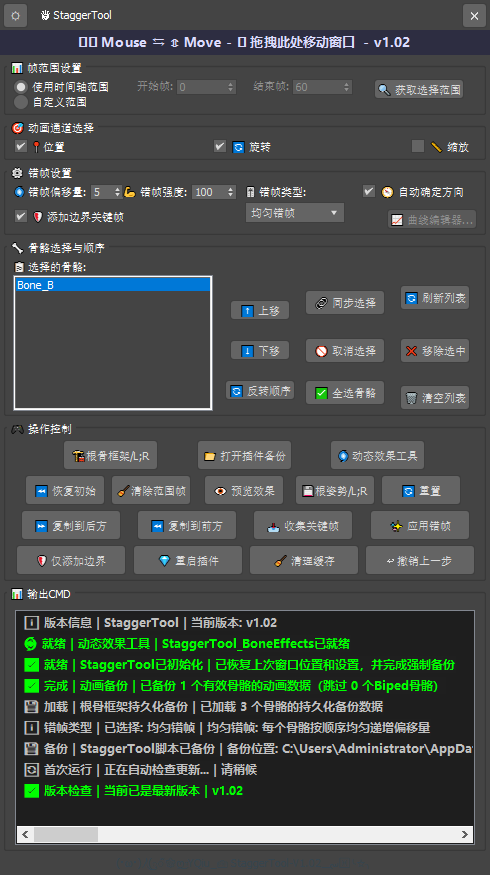
*
当前最新版本:V1.03
*
MAX版本适配:max2019+
*阿里云/Gitee下载链接/v1.0/v1.01/v1.03/默认热更/版本更新10.01/10.06 /10.09-New!*
Gitee/快捷链接下载URL网页下载(免费)
--V1.0 :https://gitee.com/ye-qiu-zz/stagger-tool-releases/releases/download/v1.0/StaggerTool_V1.0.ms
--1.01:https://gitee.com/ye-qiu-zz/stagger-tool-releases/releases/download/v1.01/StaggerTool_V1.01.ms
✔1.02 :https://gitee.com/ye-qiu-zz/stagger-tool-releases/releases/download/v1.02/StaggerTool_V1.02.ms*
NEW*✔1.03 :https://gitee.com/ye-qiu-zz/stagger-tool-releases/releases/download/v1.03/StaggerTool_V1.03.ms*
✔1.0 :https://gitee.com/ye-qiu-zz/stagger-tool-releases/releases/download/StaggerTool_BoneEffects/StaggerTool_BoneEffects_V1.0.ms
NEW*✔1.01 :https://gitee.com/ye-qiu-zz/stagger-tool-releases/releases/download/StaggerTool_BoneEffects/StaggerTool_BoneEffects_V1.01.ms
*
阿里网盘下载链接(免费)
阿里云V1.0:https://www.alipan.com/s/EMctWphzh5x
阿里云V1.01:https://www.alipan.com/s/pb3csj4257E
NEW! 阿里云V1.03:https://www.alipan.com/s/mdS9FH9sSUJ
核心错帧操作流程图解析
┌────────────────────────────────────────────────────────────┐
│ 开始操作流程 │
└────────────────────────────────────────────────────────────┘
▼
┌────────────────────────────────────────────────────────────┐
| Step 1: 帧范围设置 | 骨骼选择与顺序设置 |错帧偏移量设置 | 错帧强度设置 | 错帧类型设置 | 根骨框架备份 |
└────────────────────────────────────────────────────────────┘
▼
┌─────────┴─────────┐
▼ ▼
[场景中选择骨骼] [同步选择到列表]
│ │
└─────────┬─────────┘
▼
[在列表中调整骨骼顺序:上移/下移/反转]
▼
┌────────────────────────────────────────────────────────────┐
│ ✅ CMD反馈: 已选择 X 个骨骼,当前顺序: BoneA → BoneB → BoneC │
└────────────────────────────────────────────────────────────┘
▼
┌────────────────────────────────────────────────────────────┐
│ Step 2: 复制动画范围 │
└────────────────────────────────────────────────────────────┘
┌─────────┴─────────┐
▼ ▼
[复制到后方 ⏩] [复制到前方 ⏪]
│ │
└─────────┬─────────┘
▼
[自动备份当前状态,收集关键帧信息]
▼
┌────────────────────────────────────────────────────────────┐
│ ✅ CMD反馈: 已复制 X-Y 帧 → 目标范围 A-B 帧,共复制 Z 个关键帧 │
└────────────────────────────────────────────────────────────┘
┌─────────┴─────────┐
▼ ▼
[路径1: 预览效果] [路径2: 直接应用]
[预览效果] [应用错帧]
│ │
▼ ▼
┌────────────────────────────────────────────────────────────┐
│ Step 3: 错帧效果处理 │
└────────────────────────────────────────────────────────────┘
┌─────────┴─────────┐
▼ ▼
[临时应用错帧] [永久应用错帧]
[播放动画预览] [直接生效]
│ │
▼ ▼
[手动停止播放] [完成应用]
│ │
▼ ▼
[自动恢复复制前状态] [可继续操作]
│ │
└─────────┬─────────┘
▼
┌────────────────────────────────────────────────────────────┐
│ Step 4: 后续操作选项 │
└────────────────────────────────────────────────────────────┘
┌─────────┴─────────┐
▼ ▼
[重置] [⏪ 恢复初始]
[回到应用前状态] [回到最初状态]
│ │
└─────────┬─────────┘
▼
┌─────────────────────────────────────────────────────────────┐
│ 操作完成 │
└─────────────────────────────────────────────────────────────┘
错帧类型效果说明
均匀错帧 | 效果: 每个骨骼按顺序均匀递增偏移;→示例: Bone1偏移0帧, Bone2偏移5帧, Bone3偏移10帧...(适用: 标准飘带效果)
前重后轻 | 效果: 根骨骼偏移最大,末端骨骼偏移最小→示例: Bone1偏移8帧, Bone2偏移5帧, Bone3偏移2帧(适用: 强调根部运动的特效)
前轻后重 | 效果: 根骨骼偏移最小,末端骨骼偏移最大→示例: Bone1偏移2帧, Bone2偏移5帧, Bone3偏移8帧 (适用: 强调末端细节的动画)
中间重 | 效果: 中间骨骼偏移最大,两端逐渐减小→示例: Bone1偏移3帧, Bone2偏移8帧, Bone3偏移3帧(适用: 中心发力的物理模拟)
自定义曲线 | 效果: 可通过曲线编辑器完全自定义→示例:实际功能未开发(适用: 特殊需求的复杂效果)
CMD反馈示例
⏳ 进行中 | 开始应用错帧效果 | 骨骼数量: 3, 基础偏移: 5 帧, 类型: 前重后轻, 强度: 100%⏳ 进行中 | 应用错帧到第 1 个骨骼 | 骨骼: Bone001 权重: 100.0%, 实际偏移: 5.0 帧
⏳ 进行中 | 应用错帧到第 2 个骨骼 | 骨骼: Bone002 权重: 50.0%, 实际偏移: 2.5 帧
⏳ 进行中 | 应用错帧到第 3 个骨骼 | 骨骼: Bone003 权重: 0.0%, 实际偏移: 0.0 帧
✅ 完成 | 错帧应用成功 | 已应用到 3 个骨骼,效果: 前重后轻递减错帧效果,强度: 100%
备注:根骨骼代表,选中的第一节顺序为1;(实际效果为准)
精简核心操作步骤
step1:按照顺序选中根骨骼 ,若需便捷可视化则 同步选择 到选中骨骼列表(在列表上移,下移,或者 顺序反转,编辑骨骼*按照顺序的错帧方向),
比如 Bone00_L,Bone002_M,Bone003_R,至少要选中2根骨骼;顺序反转之后是 :Bone003_R → Bone002_M → Bone00_L (错帧方向实现快捷顺序逆转)
step2:→ 开始复制前后(复制到后面 or 复制到前面 or 前后都复制)复制前注意检查是否有范围外帧,规避多余的范围外帧影响初始根骨姿势
step3:可选路径1* 预览 *可 选 路径 1 预览,应用临时错帧效果 MAX 播放动画→手动停止播放即可 恢复到 复制前的帧状态;
可 选 路径 2 直接 应用错帧 ,实际永久生效-错帧效果
默认最简单步骤:选中骨骼→复制前/后/前后→应用错帧 (重置功能备份应用前/帧状态生效)
根骨框架独立备份/恢复:K好的根骨骼动画若满意,备份L-左键实现备份 当前作为 原始帧 动画数据模板
备份R-右键实现恢复 至 原始帧 动画数据模板(备份动画帧功能等同于恢复初始,只是独立持久的动画数据备份)- V1.02 新增功能
核心便捷姿势按需 COPY : 根姿势备份 → 初始飘带整体首帧的姿态帧/左键 L-copy /→ 需要时/右键 R 点击 - 恢复/(确认框弹出,按需恢复)
(飘带物理类插件计算大概率会改变首帧的姿态,所以相当于暴力粘贴的复制效果)
重要备注:复制前检查是否有多余的范围外帧,若有则点击执行 清除范围帧
左键L-实现 清除动画范围外帧,右键R-实现 清除所有附件(核心是BONE的动画), CS bip 骨骼 除外
收集关键帧 作检测 帧区间 ,输出cmd 实时反馈的操作反馈信息(操作实时反馈)
备注1:若返回的操作 功能性按钮 有 重置正常123连续操作(返回应用前的 帧 状态,复制操作并未清除!)恢复初始可以回到最初的帧状态(复制前帧状态)
注意!(( 重置在 预览 后,再去 应用错帧,继续点击重置将没有操作记录!(操作需要连续性)逻辑是:预览手动停止播放后会自动恢复到复制前的帧状态,所以将复制的效果去除 = 复制操作记录这一步被清除!))
(1*选中骨骼,2*复制前/后/前后,3*应用错帧(123-连续的操作后可重置回到应用前状态)连续的操作步骤123,才会记录重置的记录备份)
备注2:*V1.01 * 版本内新增→错帧类型设置:实际错帧效果实际已生效;曲线编辑功能未开启(预先占位,后续可能实际验证功能后将去除)
备注3:功能性总帧区间设置 | *获取选择范围*,需要选中任意一根需要的BONE根骨,不做骨骼根数限制,检测的帧区间 将 设置在开始帧:xxx 结束帧 :xxx
详细操作解析
Step 1: 骨骼选择与顺序设置
操作路径:场景选择骨骼 → 同步选择到列表 → 调整骨骼顺序1.在3ds Max场景中按顺序选择骨骼-至少选择 2 根骨骼 推荐顺序: 根骨骼 → 中间骨骼 → 末端骨骼
2.同步选择到列表 同步选择 按钮CMD反馈: ✅ 完成 | 选择已同步 | 已选择 X 个骨骼
3.调整骨骼顺序 ⬆️ 上移 / ⬇️ 下移: 微调单个骨骼位置 🔄 反转顺序: 快速反转整个骨骼顺序使用 ❌ 移除选中 清理不需要的骨骼
重要提示! 骨骼顺序决定错帧方向:列表第一个骨骼最先动,最后一个最后动 顺序反转示例: 原顺序: Bone00_L → Bone002_M → Bone003_R 反转后: Bone003_R → Bone002_M → Bone00_L
Step 2: 复制动画范围⏩ 复制到后方: 将动画复制到时间轴后方;| ⏪ 复制到前方: 将动画复制到时间轴前方 自动执行的操作: 1.自动备份: 复制前自动备份当前动画状态 2.收集关键帧: 分析选择骨骼的关键帧信息 3.范围检测: 检查动画时间范围
✅ CMD反馈示例: ⏳ 进行中 | 开始复制到后方 | 范围: 10 到 50 帧 ⏳ 进行中 | 骨骼 BoneA 复制关键帧 | 复制了 15 个关键帧 ✅ 完成 | 复制到后方完成 | 复制 10 到 50 帧 → 目标范围: 51 到 91 帧,共复制 45 个关键帧
Step 3: 错帧效果处理 - 双路径选择
推荐路径1: 预览效果 点击 [预览效果] → 自动播放动画 → 手动停止播放 → 自动恢复状
操作流程 1.操作流程:应用临时错帧效果 2.自动播放动画预览手动停止播放 3.(关键步骤!)自动恢复到预览前状态
✅ CMD反馈: ⏳ 进行中 | 开始预览 | 正在备份 X 个骨骼的当前状态 ⏳ 进行中 | 应用预览效果 | 偏移量: 5 帧,方向: 向后 预览中 | 错帧效果已应用 | 动画自动播放中,手动停止后将自动恢复原始状态 ⏳ 进行中 | 检测到播放停止 | 正在重置到预览前的状态... ✅ 预览结束 | 已重置到最近一次应用前的动画帧状态 | 预览完成,状态已恢复
路径2: 直接应用 点击 [应用错帧] → 永久应用效果 → 完成 操作流程:直接应用错帧效果 效果永久生效 ; 可在基础上继续操作
✅ CMD反馈: ⏳ 进行中 | 开始应用错帧 | 正在处理 X 个骨骼的错帧效果... ✅ 完成 | 错帧应用成功 | 已成功应用到 X 个骨骼,偏移量: Y 帧
Step 4: 后续操作选项
重置操作功能: 回到最近一次操作前的状态
适用: 复制后、应用错帧后限制: 仅在最近一次操作备份有效时可用
⏪ 恢复初始功能: 回到最初备份的完整状态
注意: 如果执行了"清除所有关键帧",此功能会失效!!!
重要注意事项
操作限制与联动重置功能限制: 仅在复制操作后有效预览后自动调用重置;
1*选中骨骼,2*复制前/后/前后,3*应用错帧(123-连续的操作后可重置回到应用前状态)连续的操作步骤123,才会记录重置的记录备份
恢复初始限制: 被"清除所有关键帧"操作破坏
始终保持最初加载时的备份
错帧数值调整: 调整错帧偏移量后需要重新
应用预览模式可安全测试不同数值推荐操作顺序
推荐: 选择骨骼 → 复制动画 → 预览测试 → 调整参数 → 正式应用
备用: 选择骨骼 → 复制动画 → 直接应用 → 如不满意 → 重置 → 重新调整应用
错误处理提示⚠️!
✅ CMD反馈:
选择不足: ❌ 错误 | 需要至少选择2个骨骼
无关键帧: ❌ 错误 | 在指定范围内未发现关键帧Biped骨骼: ⚠️注意 | 已跳过 X 个Biped骨骼 (自动跳过Biped系统)
辅助功能说明
帧范围管理获取选择范围: 自动获取选中骨骼的动画范围
清除范围帧: 清理范围外的关键帧(左键)/所有关键帧(右键)
根骨姿势管理
备份根姿势:左键备份首帧姿势 / 右键恢复姿势
系统维护
重启插件: 清理缓存重新加载
清理缓存: 清理内存和显示缓存 / 初始化 CMD 信息反馈
ps:觉得好用,所以,迭代设计了一个热更版本,操作用CMD形式记录,新增一些联动功能,
实际还是要K根骨,核心功能是Bone骨骼按照顺序复制后应用错帧。
工具迭代以及使用文档随缘更新...
|  加载中...
加载中...